将数据添加至应用程序
您可以快速将数据添加到您的应用程序。打开数据管理器,然后单击 。您也可以单击添加数据,其位于
。 还会在您新建应用程序时提示您添加数据。 当您编辑工作表时,也可单击字段面板中的添加以添加数据。
添加数据视图
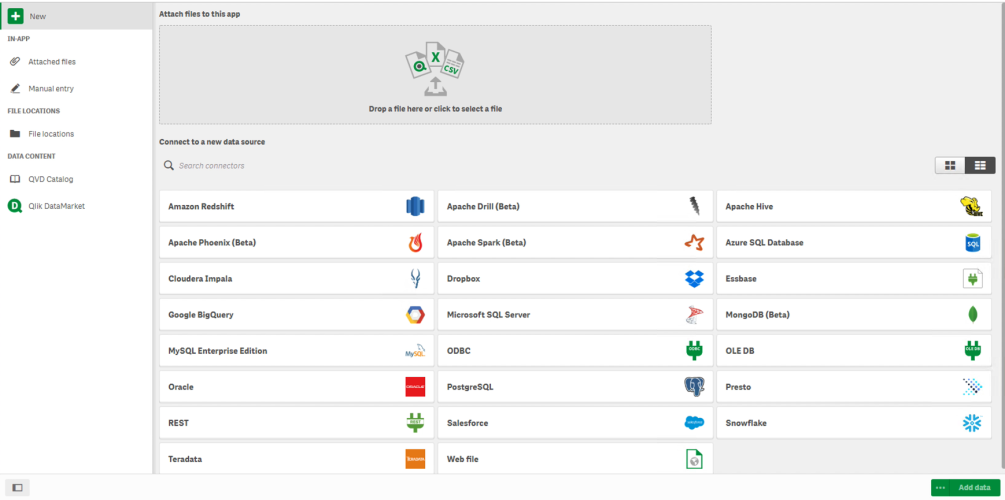
应用程序内
附加文件。部署:Qlik Sense Enterprise on Windows。单击以将文件附加至应用程序,或查看已附加到应用程序的文件。您可从这些文件加载数据。
手动输入。单击以在应用程序内创建表格并将数据添加至应用程序。
文件位置
文件位置。部署:Qlik Sense Enterprise on Windows。提供您的管理员已定义的文件夹位置的访问权限。
我的计算机部署:Qlik Sense Desktop。
单击以上传数据文件,或者从已经上传的文件添加数据。
数据连接
部署:全部。
显示已创建的指向外部数据源的连接。在创建连接之后,连接将出现在连接至新数据源下。
单击连接以将数据添加到应用程序。
数据内容
Qlik Catalog Service。平台:Qlik Sense Enterprise on Windows。
提供对于 Qlik Catalog Service QVD 源的访问权限。仅在您的管理员创建了指向 Qlik Catalog 的连接时可用。
单击以将数据添加到应用程序。
向此应用程序附加文件
单击以将文件附加到应用程序。
连接到新的数据源
单击以创建指向新数据源的连接。
添加数据
单击以将数据添加到应用程序。在您创建了连接并选择了要加载的数据之后,会启用按钮。可以在启用分析或禁用分析的情况下添加数据。建议使用数据分析,并且默认启用数据分析。单击 以禁用数据分析。
我可以使用什么样的数据源?
您可以使用的数据源类型取决于多种因素:
访问设置
管理员设置确定了您可以连接的数据源类型。
安装连接器
Qlik Sense 包含多个数据源的内置支持。内置连接器由 Qlik Sense 自动安装。要连接至额外的数据源,您可能需要单独安装专用于这些数据源的连接器。这些单独安装的连接器由 Qlik 或第三方提供。
Qlik 连接器帮助 (仅提供英文版本) 。
本地文件可用性
桌面计算机上的本地文件仅适用于 Qlik Sense Desktop。它们不适用于 Qlik Sense 的服务器安装。
提示注释如果您拥有想要在 Qlik Sense 的服务器安装上加载的本地文件,则需要将文件附加到应用程序或传输到为 Qlik Sense 服务器提供的文件夹,最好是已经定义为文件夹数据连接的文件夹。
